笔记本电脑未插入扬声器或耳机 解决win10系统无声音且提示未插入扬声器或耳机的步骤
更新时间:2024-03-05 16:53:45作者:jiang
在使用笔记本电脑时,有时我们可能会遇到一个非常常见的问题,那就是无声音且系统提示未插入扬声器或耳机,这个问题往往让人感到困惑和烦恼,因为没有声音会影响我们的正常使用体验。幸运的是在Win10系统中解决这个问题是相对简单的。下面我们将介绍一些解决步骤,帮助大家迅速恢复笔记本电脑的声音功能。
笔记本电脑未插入扬声器或耳机
1、首先我们右键“音频小喇叭”的图标,选择声音。
2、切换到“播放”选项卡,查看扬声器Realtek High Definition Audio是否显示未插入。
3、切换到“录制”选项卡中,在麦克风显示处查看是否显示“未插入”。线路输入处是否也显示“未插入”:
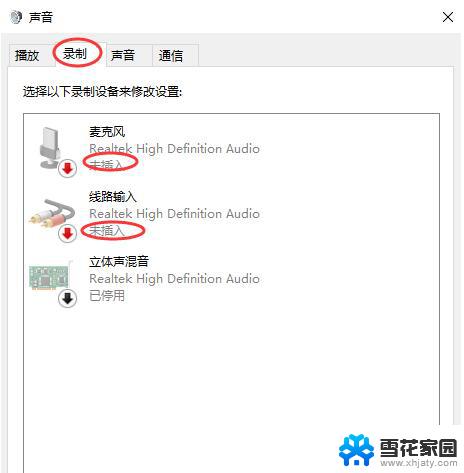
打开“控制面板”,查看方式修改为“大图标”。找到“Realtek高清晰音频管理器”或者“高清晰音频管理器”,如下图所示。
我们点击“插孔设置”,就是一个黄色文件夹的图标,如下图所示。
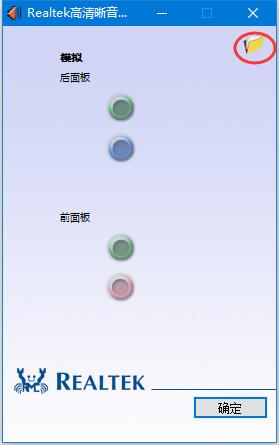
我们勾选“禁用前面板插孔检测”并确定即可。
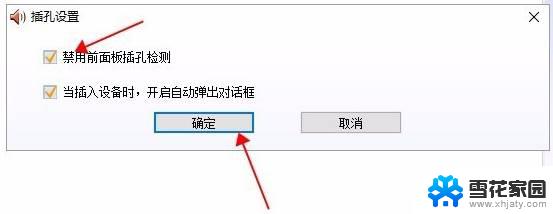
以上是电脑未插入扬声器或耳机的解决方法,请遇到相同问题的用户参考本文中的步骤进行修复,希望对大家有所帮助。
笔记本电脑未插入扬声器或耳机 解决win10系统无声音且提示未插入扬声器或耳机的步骤相关教程
-
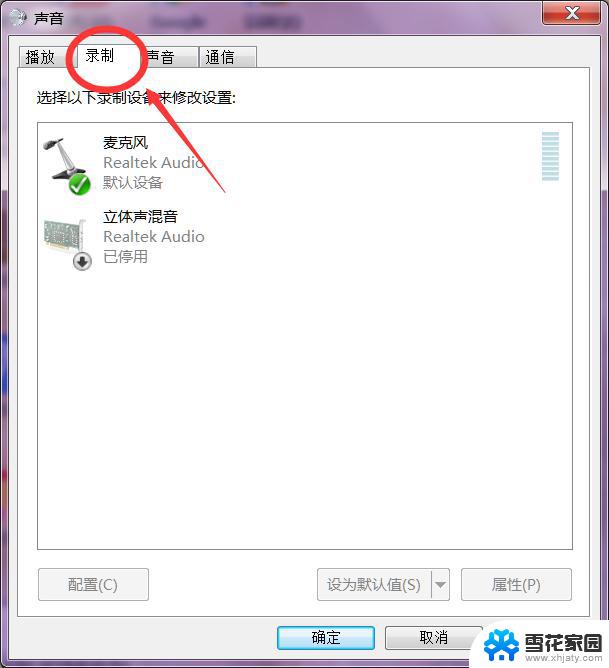 戴尔笔记本电脑未插入扬声器 Win10右下角音频小喇叭提示未插入扬声器或耳机的原因
戴尔笔记本电脑未插入扬声器 Win10右下角音频小喇叭提示未插入扬声器或耳机的原因2024-02-26
-
 笔记本插了耳机没声音 win10耳机插入电脑没有声音解决方法
笔记本插了耳机没声音 win10耳机插入电脑没有声音解决方法2024-02-15
-
 插了耳机没声音电脑 win10耳机插入电脑没有声音怎么解决
插了耳机没声音电脑 win10耳机插入电脑没有声音怎么解决2023-12-09
-
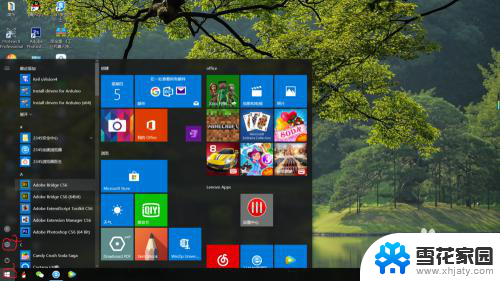 为什么耳机插笔记本电脑上没声音 win10笔记本电脑耳机插入后没有声音怎么办
为什么耳机插笔记本电脑上没声音 win10笔记本电脑耳机插入后没有声音怎么办2024-01-17
- 电脑耳机插入没声音 Win10电脑耳机插上去没声音怎么回事
- 耳机插电脑里 Win10耳机插入电脑没有声音怎么解决
- 电脑插耳机网页没声音 Win10电脑插入耳机没有声音怎么办
- 电脑主机前面的耳机插口没声音 电脑没声音 Win10机箱前置耳机插孔无声音解决方法
- 耳机声音自己变小 win10电脑插耳机声音无法调节的解决方法
- win10笔记本扬声器声音小 win10声音没声音怎么办
- win10电脑怎么改账户名 win10账户名称如何更改
- 台式电脑屏幕暗怎么办 win10系统屏幕亮度调节故障
- 电脑上怎么改时间 win10系统怎样更改电脑的日期和时间
- 笔记本电脑如何合上后不关闭屏幕 win10合上笔记本不关闭屏幕设置方法
- microsoft账户怎么彻底注销 win10如何切换microsoft账户登录
- 怎么取消桌面壁纸 Win10如何关闭桌面背景动态效果
win10系统教程推荐
- 1 win10电脑怎么改账户名 win10账户名称如何更改
- 2 电脑上怎么改时间 win10系统怎样更改电脑的日期和时间
- 3 笔记本电脑如何合上后不关闭屏幕 win10合上笔记本不关闭屏幕设置方法
- 4 电脑的激活日期怎么查 怎样查看win10系统激活的具体时间
- 5 win10关机按钮消失 win10系统电脑如何找回关机键
- 6 windows10关闭激活 如何取消已激活的win10系统
- 7 mp4做动态壁纸 Win10如何将视频设置为桌面壁纸
- 8 电脑显示屏刷新率怎么改 Windows10屏幕刷新率如何设置
- 9 电脑怎样隐藏任务栏 Win10任务栏如何隐藏
- 10 什么样的配置装win10 Win10最低配置要求